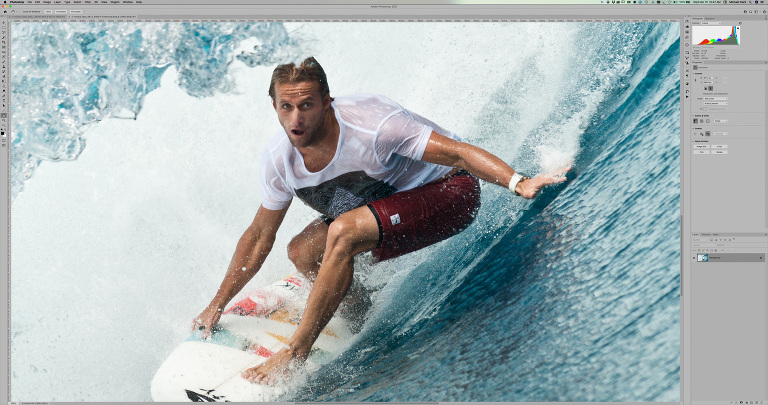تحسين جودة الصور بالفوتوشوب عبر Super Resolution تعد ميزة Super Resolution بمثابة تقنية رائعة تستخدم الذكاء الاصطناعي من أجل تحسين جودة الصور بالفوتوشوب، كما إنها تعتبر طريقة مفيدة لبث روح جديدة في اللقطات القديمة وطباعة صور أكبر مع ضعف عدد وحدات البكسل في العرض والارتفاع.
اقرا المزيد:توقَّف عن دفع المال وتعلَّم طرق تخزين صورك دون الاشتراك في خدمات تخزين سحابية
ولبناء ميزة Super Resolution، دربت شركة أدوبي تقنية الذكاء الاصطناعي Sensei الخاصة بها على ملايين الصور الحقيقية.
وقارنت الميزة النسخ الأصلية مع إصدارات بربع الحجم حتى يتمكن النظام من تعلم أفضل طريقة، وهي تطبق هذا السلوك على صورك الخاصة، حيث تجري تخمينات مدروسة جيدًا حول كيفية تحسين جودة الصور بالفوتوشوب وزيادة دقة هذه الصور.
وتعمل Super Resolution من خلال أداة Adobe Camera Raw في فوتوشوب.
وقامت أدوبي بتدريب الميزة للعمل على الصور الأولية الخام RAW، وهو التنسيق الذي يفضله هواة الصور والمحترفون لمرونة التحرير وجودة الصورة.
لكن Super Resolution يمكن أن تعمل عبر الصور التقليدية، مثل JPEG و HEIC التي يلتقطها هاتفك.
ونحاول من خلال هذا المقال شرح كيفية استخدام Super Resolution من تلقاء نفسها، ومن ثم كيفية تطبيقها عبر ملفات JPEG من أجل تحسين جودة الصور بالفوتوشوب.
استخدام Super Resolution في Adobe Camera Raw:
من أجل استخدام ميزة Super Resolution يجب فتح ملف صورة خام، حيث يفتح فوتوشوب ملفات الصور الخام في أداة Adobe Camera Raw مباشرة، وانقر بزر الفأرة الأيمن بعد ذلك فوق الصورة وحدد خيار التحسين.
يظهر مربع حوار معاينة محسنة مع خيارين للتحكم في العملية، ويعمل الخيار الأول المسمى “Raw Details” الذي أضافته أدوبي في 2019 على تحسين كيفية عرض الملفات الخام.
ويوجد أدناه خيار “Super Resolution”، ويجب التأكد من تحديد مربع الاختيار، ولمشاهدة النتائج المتوقعة، يمكنك تحريك صورة المعاينة، أو النقر فوق رمز العدسة المكبرة للتصغير ومن ثم النقر مرة أخرى على التصحيح الذي تريد فحصه.
انقر بعد ذلك فوق الزر تحسين وانتظر، حيث يُظهر فوتوشوب تقديره للمدة التي تستغرقها العملية – عدة دقائق في بعض الحالات – لكن غالبًا ما يتم إجراؤها بشكل أسرع في الاختبار، وأحيانًا بضع ثوانٍ لتحويل الصور بدقة 12 ميجابكسل إلى 48 ميجابكسل.
وتأتي بعد ذلك مرحلة الضبط الدقيق، ويفضل التكبير من أجل تعديل التفاصيل، مثل: الحدة والملمس وتقليل الضوضاء، باستخدام أشرطة التمرير الموجودة عبر الحافة اليمنى للأداة.
وفي النهاية انقر على زر Done لحفظ الإصدار الجديد بجوار الأصل مع إضافة “-Enhanced” إلى اسم الملف الخاص بك.
استخدام Super Resolution عبر JPEG:
من أجل تطبيق Super Resolution على JPEG أو HEIC أو TIFF، يتعين عليك أولاً تغيير تفضيلات فوتوشوب لفتح تنسيقات الملفات هذه في Adobe Camera Raw افتراضيًا، ولا يمكنك استخدام أمر قائمة Camera Raw Filter فقط.
ويجب في البداية فتح تفضيلات فوتوشوب، ومن ثم الانتقال إلى قسم معالجة الملفات، ومن ثم النقر فوق تفضيلات Camera Raw.
وفي مربع الحوار التالي الذي يظهر، انقر فوق قسم معالجة الملفات، وقم بتغيير القائمة المنسدلة JPEG/HEIC إلى فتح جميع الصور المدعومة تلقائيًا، وافعل الشيء نفسه مع صور TIFF إذا كنت تريد ذلك أيضًا.
ويسمح هذا التعديل بفتح الصور في Adobe Camera Raw حتى إذا كنت لا تريد استخدام Super Resolution وباقي خيارات تحرير Adobe Camera Raw.
وتتمتع كاميرات DSLR والكاميرات التي لا تحتوي على مرايا من سوني ونيكون وكانون وغيرها من صانعي الكاميرات بخيار التصوير الخام، لكن الهواتف الذكية تتحسن في ذلك أيضًا، مع ProRaw من آبل وتقنية جوجل الحسابية الخام.
اقرا المزيد:فوتوشوب يعدل العمر والتعبيرات ببضع نقرات